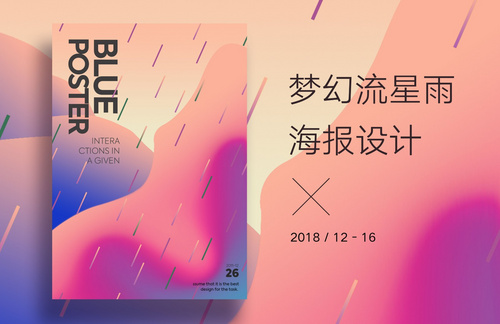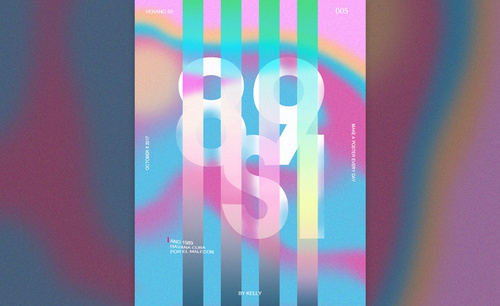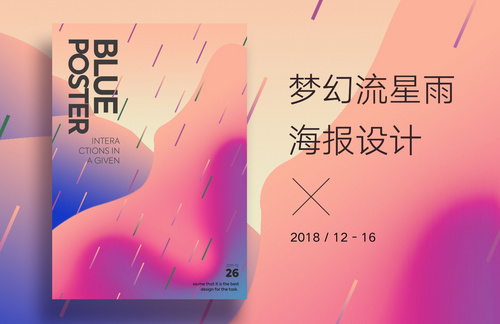如何用PS设计梦幻流星雨海报
发布时间:暂无
1.打开【Ps】,新建【画布】,尺寸为【210*290毫米】,分辨率为【100】。选择【渐变工具】修改渐变颜色。选择【线性渐变】拉渐变。
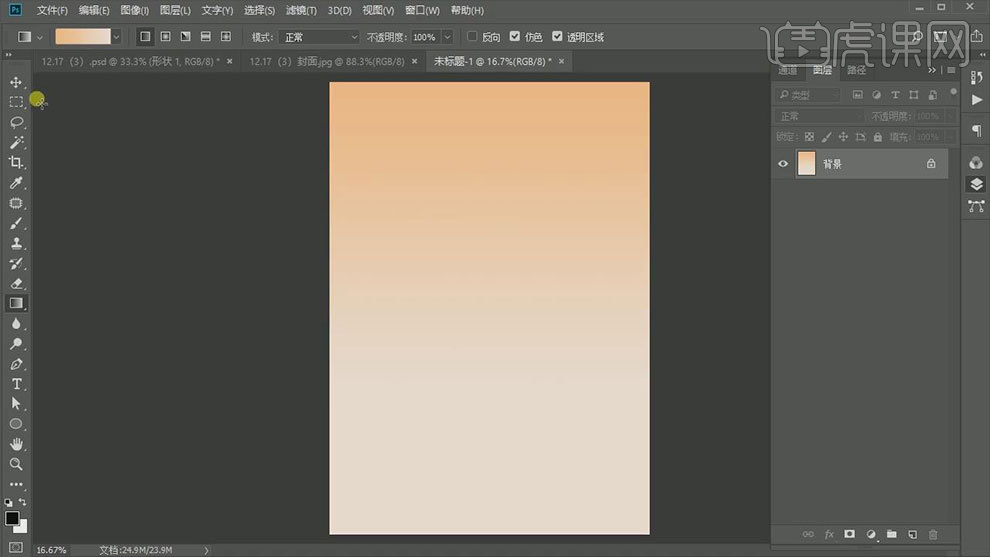
2. 新建【图层】,打开【渐变工具】,颜色改为【蓝色到黄色渐变】。拉渐变。【Ctrl+T】调整大小。
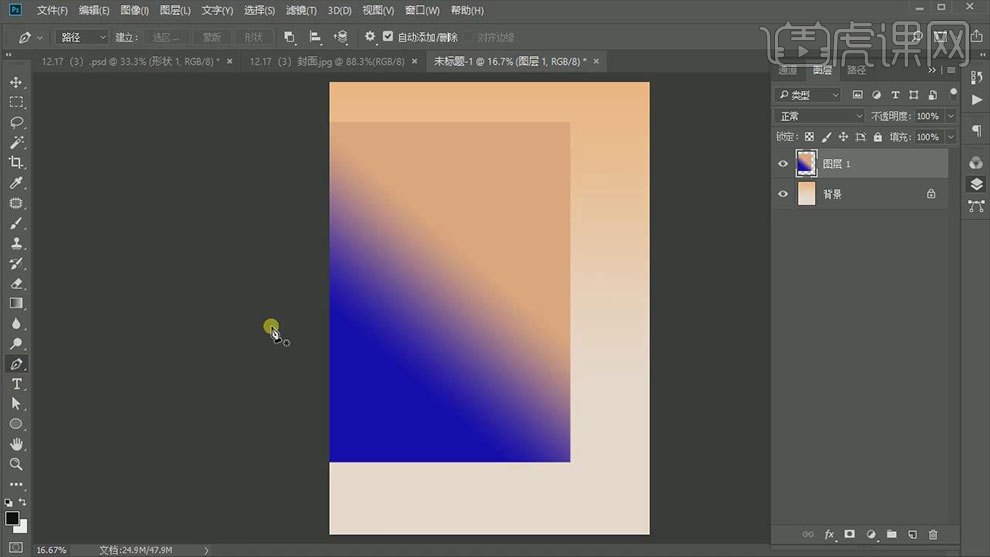
3. 添加【蒙版】,然后用【钢笔工具】随意的勾勒形状,【Ctrl+enter】路径转为选区,【Ctrl+Shift+I】选区反向,填充黑色。按住【Alt】键拖动复制一个。
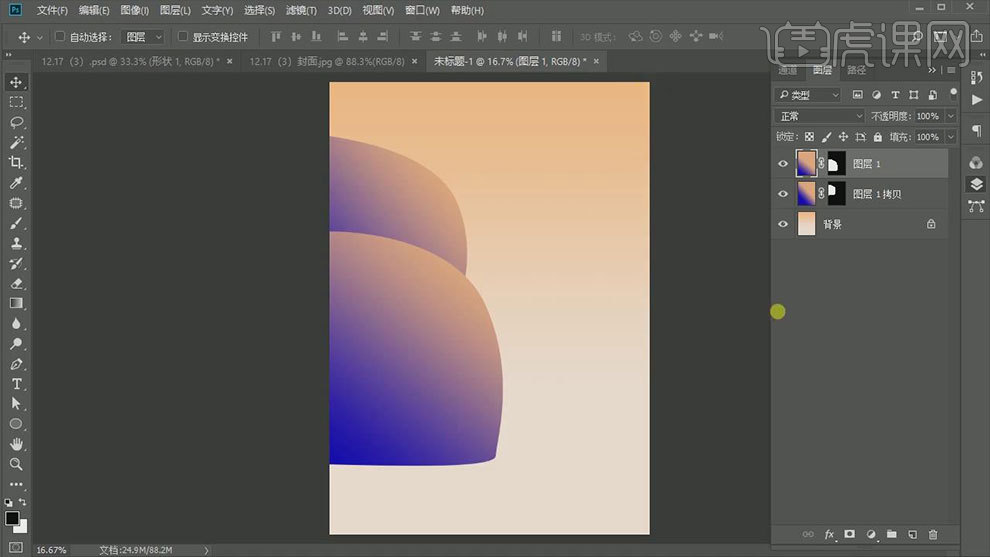
4. 再新建【图层】,选择【渐变工具】修改渐变颜色为【蓝色到洋红到黄色】,45度角拉渐变。然后点击【滤镜】-【液化】,选择【向前变形工具】修改形状。
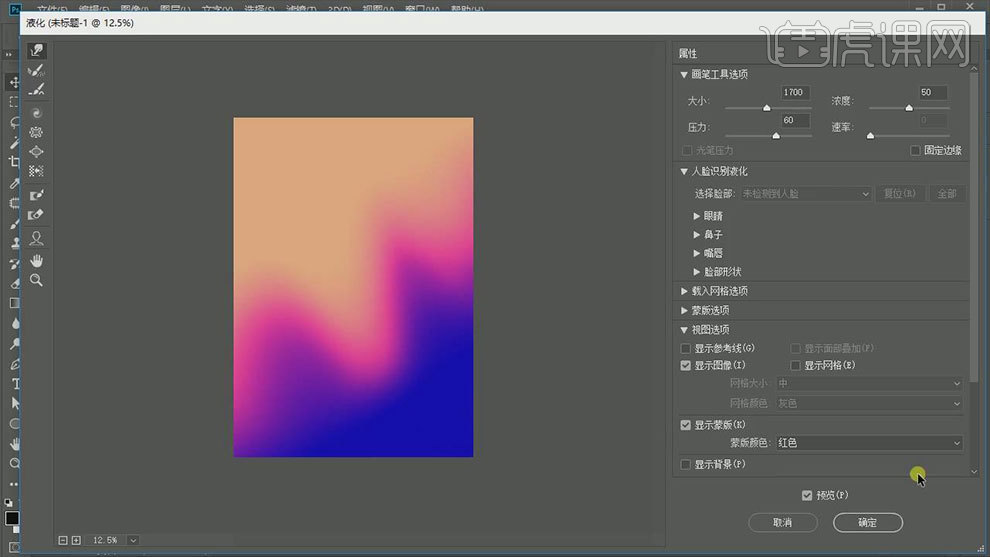
5. 同理用【钢笔工具】和【图层蒙版】做形状。然后用【直线工具】画直线,H改为【20像素】。【Ctrl+T】调整角度,按住【Alt】键拖动复制多个。
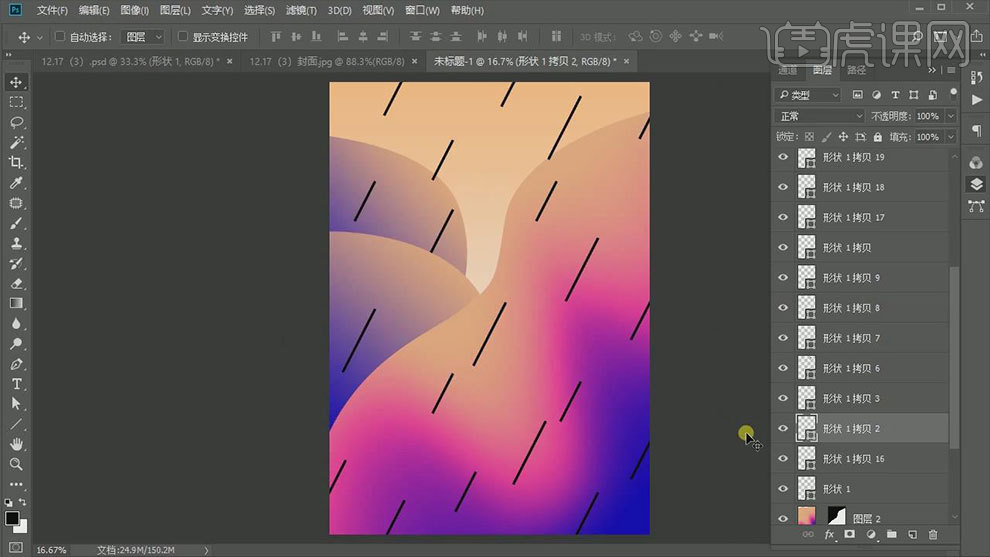
6. 然后给直线添加【渐变叠加】图层样式,修改渐变颜色为【紫色到洋红】,调整角度。右键选择【复制图层样式】,再选择其他素材,右键选择【粘贴图层样式】。
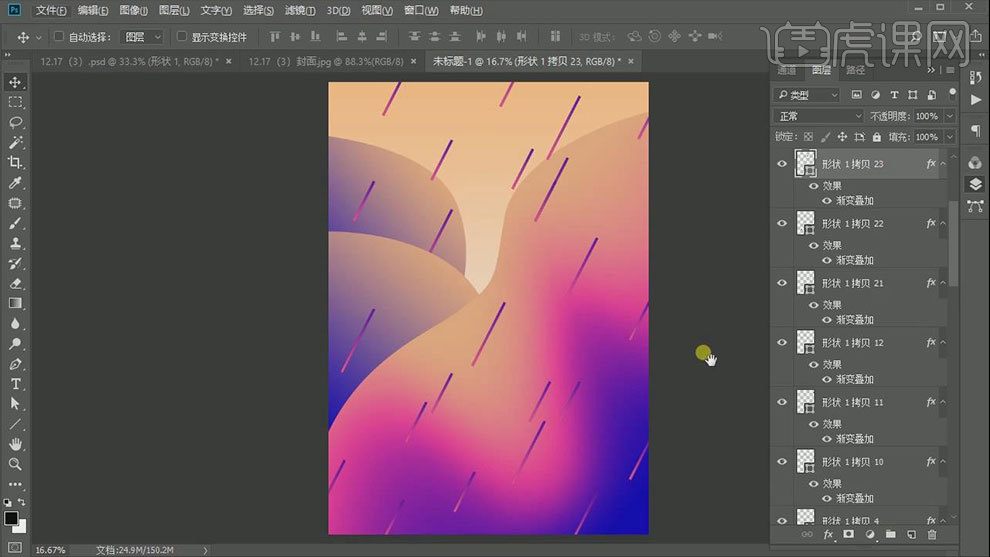
7.再拖入排版好的文字,调整好位置,再将部分文字改为【白色】。再调整部分直线的图层顺序,放在文字上面。添加【蒙版】,用【黑色画笔】擦掉不需要的部分。
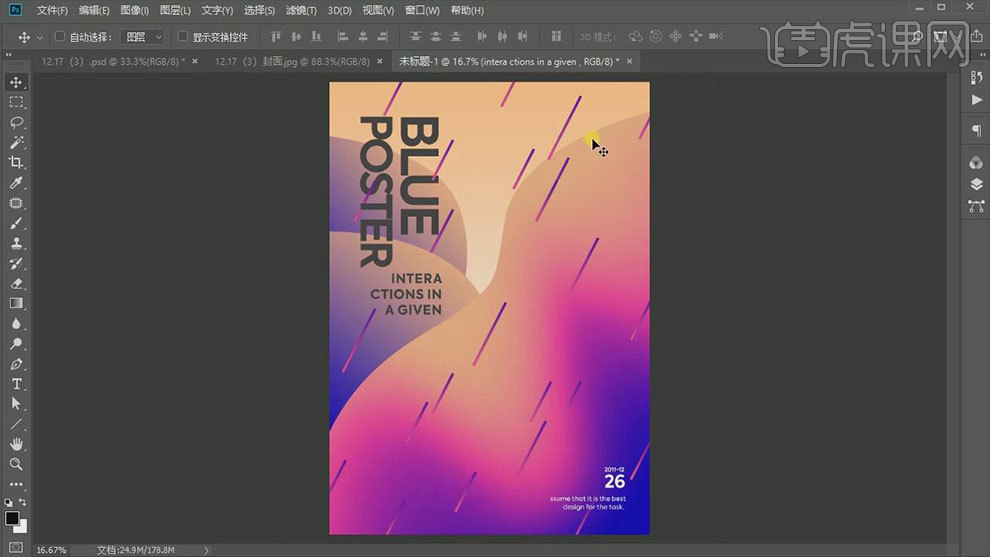
8. 然后将左上角的文字改为【蓝色】,来对应左下角的背景颜色。
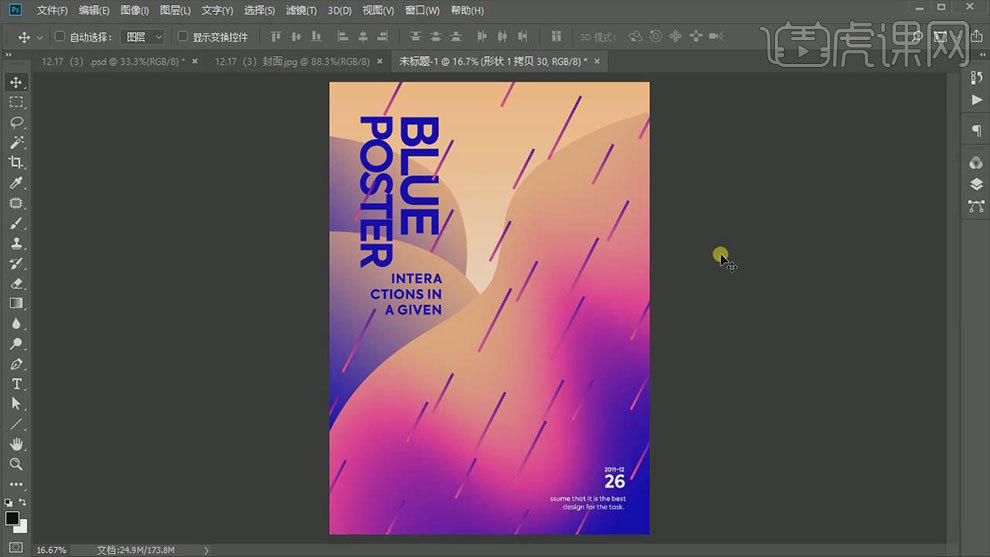
9.最终效果如图示。